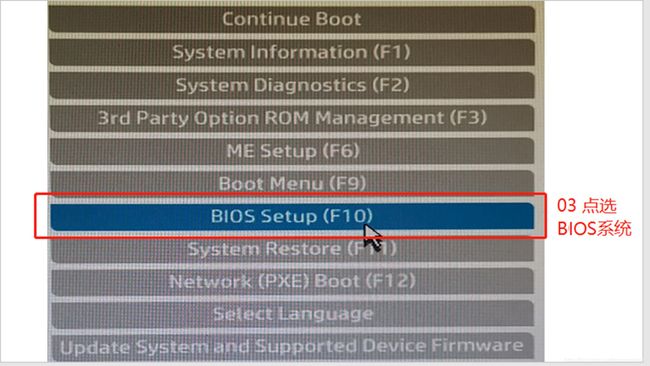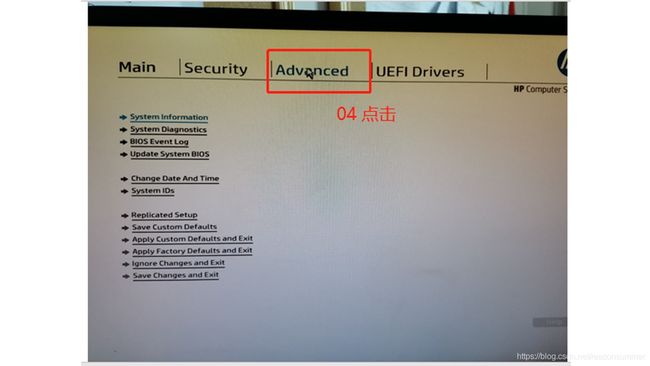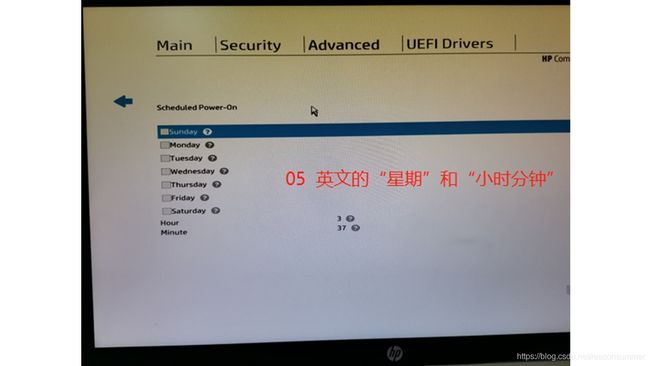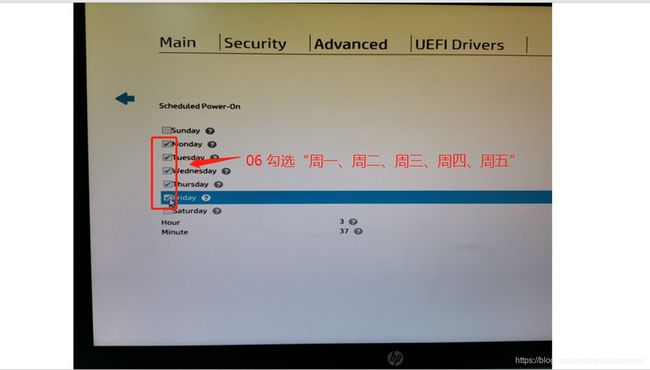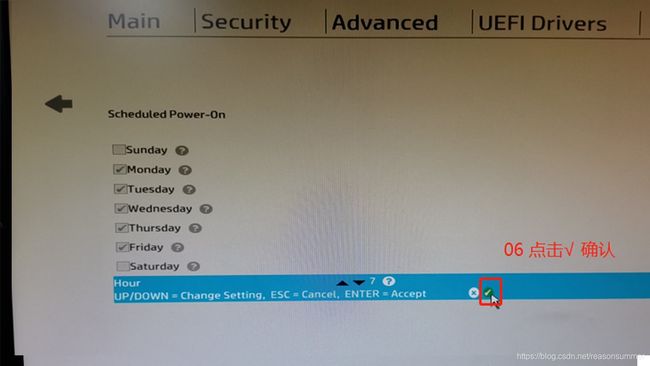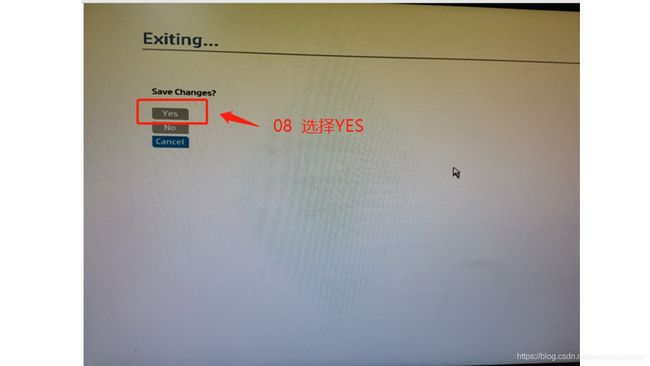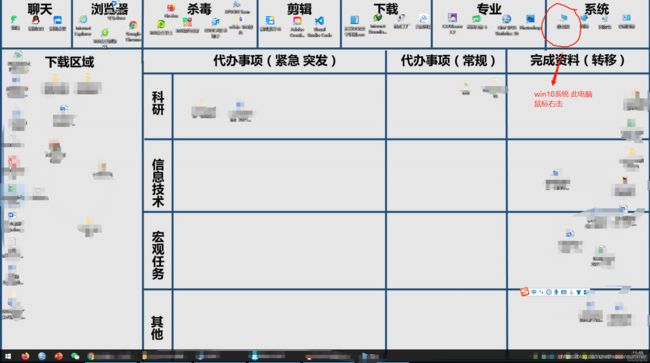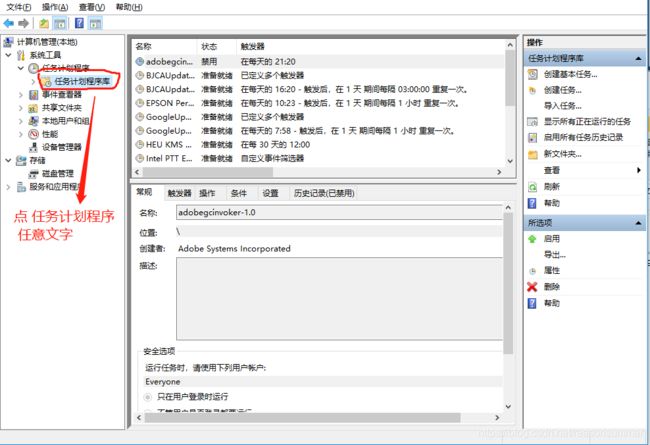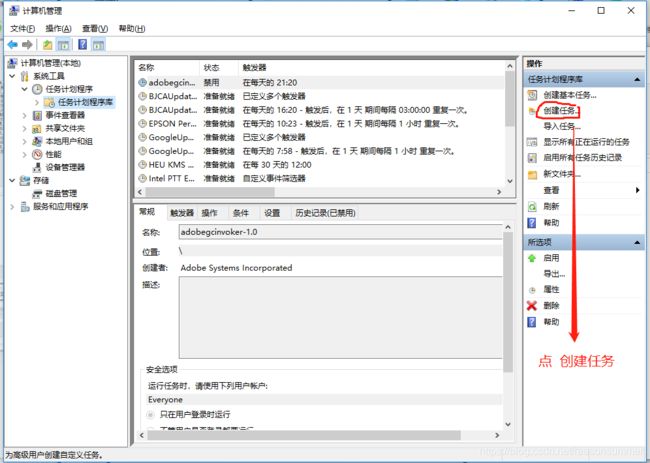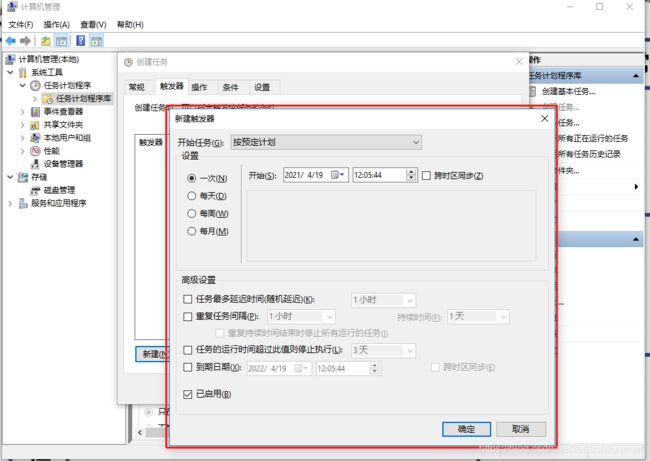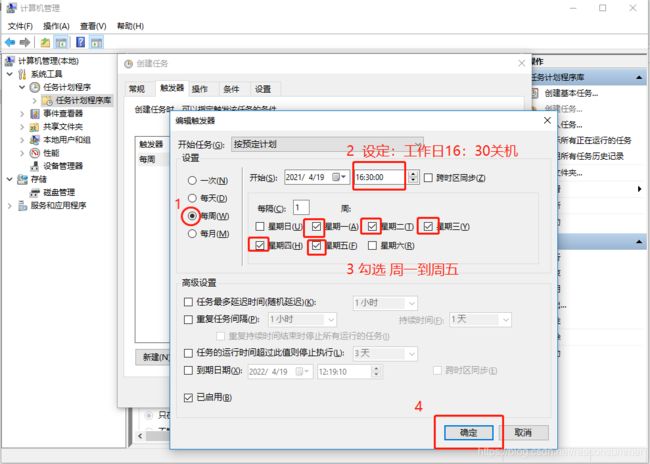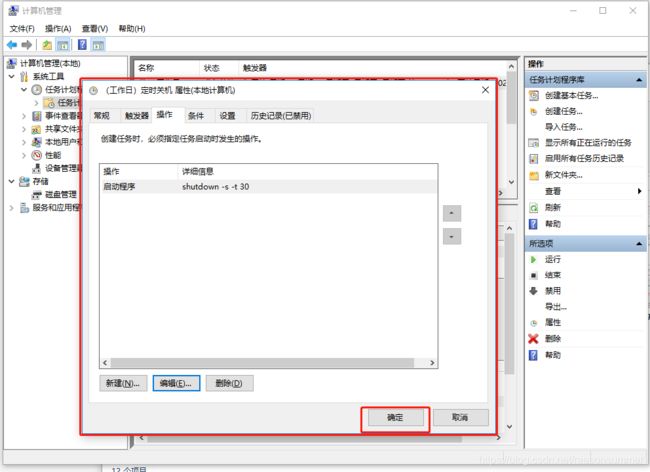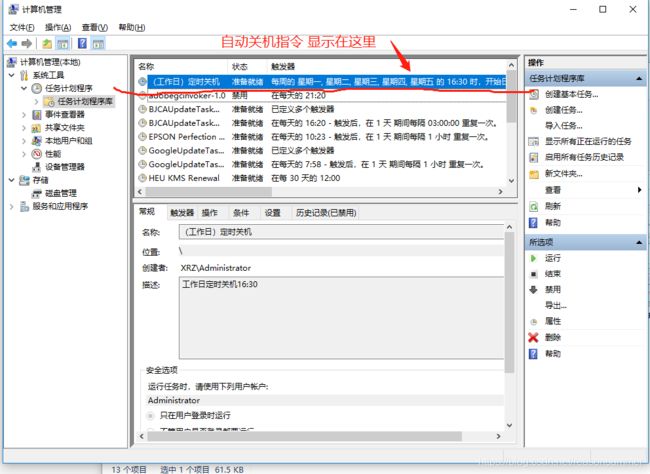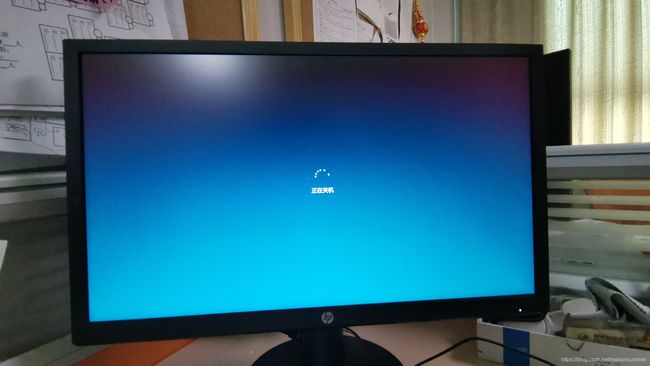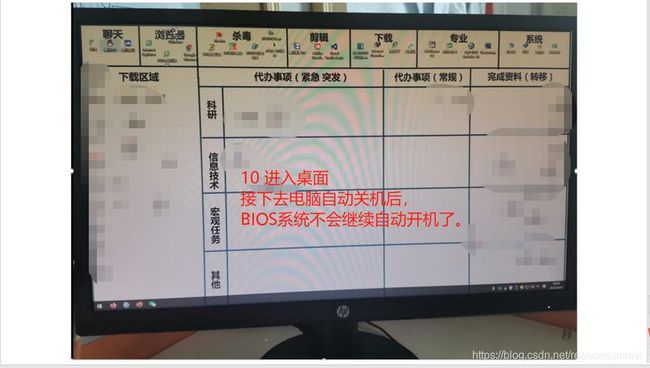win10系统64位( 惠普)台式电脑自动开机、关机图文详细解(一)
win10 64位 系统自动开关机 教程:https://mp.csdn.net/editor/html/116008045
win7 32位 系统自动开关机 教程:https://mp.csdn.net/editor/html/116739785
Win XP 系统自动开关机 教程:https://mp.csdn.net/editor/html/116495444
目录
一、背景说明
二、win 10 系统判断方法
三、win10 64位 惠普台式电脑——BIOS自动开机方法
四、win10 64位 惠普台式电脑——“任务计划程序”关机方法
五、win10 64 惠普台式电脑 ——自动关机的动态效果
六、寒假、暑假、长假win10 64 惠普台式电脑 ——BIOS关闭自动开机 设置
七:恢复win10 64位 惠普台式电脑——BIOS自动开机 方法
八、其他说明
一、背景说明
用途和价值:
1.设置电脑自动开机,减少开机等候时间,实现“到岗即办公”的目标。
2.通过电脑自动关机,避免教师遗忘关教室、办公室电脑的情况发生,节约工作场所用电。
开关机使用工具:
1.自动开机:BIOS系统
2.自动关机:计划任务程序
设置时间:
1.自动开机:工作日7:30
2.自动关机:工作日16:30
实用背景:
作为幼儿园的老师,会在工作群里看到组长提示“办公室电灯、电脑没有关”。”最后一个人关掉所有电器“”。由于教师的主营业务多发生在教室内,在工作时间里偶尔使用办公室电脑,因此谁也不知道自己是不是最后一个,可能关灯任务容易完成,但关闭其他班级的电脑需要时间 ,有意识主动操作的概率明显降低。关电脑是一件小事,并不会占教师太多的思维内存,由于每天不定时发生,遗忘概率高。
作为信息员,我思考能不能利用电脑自带程序,实现“工作日电脑自动关机”的效果。在研究过程中,我对每天来园要按钮开机、等候1-2分钟,也产生了浪费时间的感觉。因此通过搜索各种攻略,对园所内已有的三种台式电脑系统的自动、关机进行了反复设置,成效明显。现通过图文介绍,将这种节省办公时间的方法展示出来,希望能对教师们的有帮助。
二、win 10 系统判断方法
桌面——此电脑(鼠标右击)
——属性(鼠标左击)
这是win10、64位的系统的判断路径
三、win10 64位 惠普台式电脑——BIOS自动开机方法
BIOS系统自动开机图文:
一直长按ESC,出现下面的框后,手指松开ESC
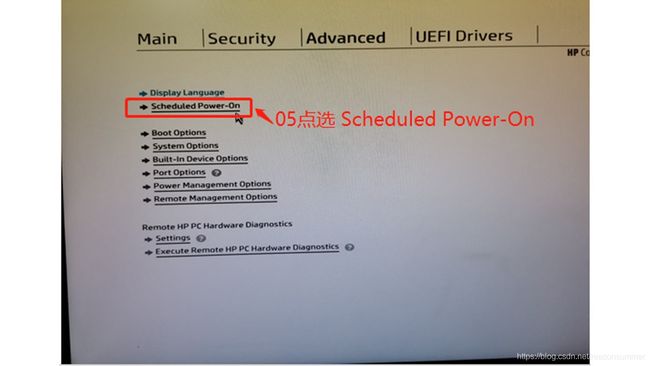 标题
标题
Win10 64位 惠普台式电脑的BIOS开机设置方法 至此结束。
工作日7:30来到办公室时,会有一台开机的电脑,可以直接进入工作状态,一天的工作心情都会很美妙!
四、win10 64位 惠普台式电脑——“任务计划程序”关机方法
“任务计划程序”自动关机图文:
桌面——此电脑(鼠标右击)
——管理(鼠标左击)
Win10 64位 惠普台式电脑的“任务计划程序”关机方法 至此结束。
工作日随时可以离开办公室,到16:30电脑会自动关机,让归心似箭的你快一点回家哦!
五、win10 64 惠普台式电脑 ——自动关机的动态效果
(倒计时30秒,实际关闭共用1分钟)
惠普台式电脑(win 10 64位)16:30 自动关机 过程录像
惠普台式电脑(win 10 64位)16:30 自动关机 过程录像
PS:特别提示:寒假、暑假、长假,需要关闭BIOS自动开机,(无人办公,开机费电、固资损耗)。
20210810补充:长假期间只需要拔掉电脑主机、显示屏的电线插头,就不必担心电脑自动开关机了。(不用做任何设置修改)
六、寒假、暑假、长假win10 64 惠普台式电脑 ——BIOS关闭自动开机 设置
BIOS关闭自动开机 图文
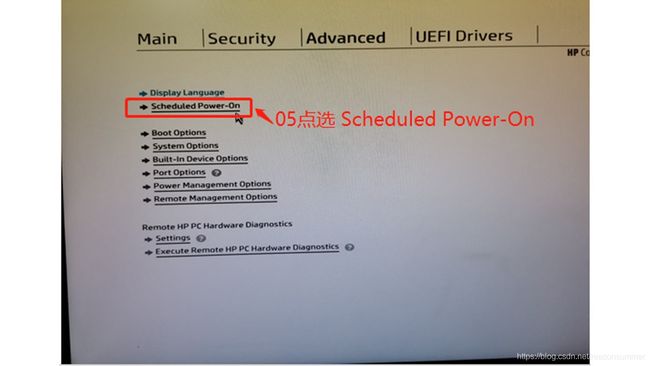
以下是重点,点开大图仔细看。
Win10 64位 惠普台式电脑的关闭BIOS开机设置方法 至此结束。此时关闭电脑后,电脑将不会在工作日继续自动开机。
七:恢复win10 64位 惠普台式电脑——BIOS自动开机 方法
假期结束后,参照“二、win10 64位 惠普台式电脑——BIOS自动开机方法”重新设置“工作日自动开机”
主要修改内容:勾选“周一-周五”-两次ESC-保存yes
win10 系统的BIOS开机设置起来最简单,最方便。如果你有一台配置高、速度快的WIN10 电脑,那么幸运的你一定能事半功倍地完成工作,加油!
八、其他说明
1.错峰开机
为防止多台电脑集中开机可能产生跳闸的问题,简易电脑多的单位将电脑设置不同的自动开机时间(如5台电脑7:30 ,5台电脑7:35开机).
2.长假只要关闭BIOS的开机设置,不用取消自动关机
长假需要在BIOS内取消自动开机,但不需要在任务计划设置中取消自动关机,如果电脑不会自动机,自动关机程序也不会启动。
20210810补充:长假期间只需要拔掉电脑主机、显示屏的电线插头,就不必担心电脑自动开关机了。(不用做任何设置修改)
3.强制开关机不可停止
自动开机和自动关机是强制执行。如果16:30自动关机出现,而您正在使用电脑并还想继续使用,此时是无法停止关机程序的(无法通过任何按钮让电脑不关机,倒计时关机时无法停止关机程序)只能在自动关闭后重新开机,继续使用电脑,最后手动关机。